Как найти текст на веб-странице в Safari на iPhone и iPad
Поиск или поиск текста на веб-странице Safari на iPhone/iPad с iOS очень понятен и прост в использовании. Но для новых пользователей iOS-устройств это весьма интересно. На веб-странице нет сочетания клавиш или прямого инструмента для открытия текстового поля поиска. Для пользователей настольных компьютеров Mac/PC Command + F и Ctrl + F одновременно являются любимым сочетанием клавиш интернет-исследователей, веб-маркетологов и разработчиков. Но у пользователей iPhone/iPad нет сочетаний клавиш.
Не найден на веб-странице, но доступен в Safari, но также доступен в других сторонних веб-браузерах для iPhone и iPad (Google Chrome, Dolphin, iCab Mobile, Opera Coast, Puffin, Ghostery). Но в целом поиск/поиск текста на веб-странице осуществляется разными способами.
Как искать текст на веб-странице с помощью Safari для iPhone и iPad
Теперь давайте начнем с того, как найти слово в Safari на iPhone под управлением всех версий ios 13 и iPadOS (iPad Pro, iPad Air, iPad mini).
Вот и все.
Как выполнять поиск на веб-странице в браузере Chrome на iPhone и iPad
Действия для браузера Chrome в iOS,
- Нажмите на трехточечный значок в правом верхнем углу.
- Затем нажмите «Найти на странице» в раскрывающемся меню.
- Введите текст в поле поиска и просмотрите весь выделенный текст на веб-странице.
- Чтобы переключить один текст на другой на веб-странице, нажмите на значок стрелки рядом с полем поиска.
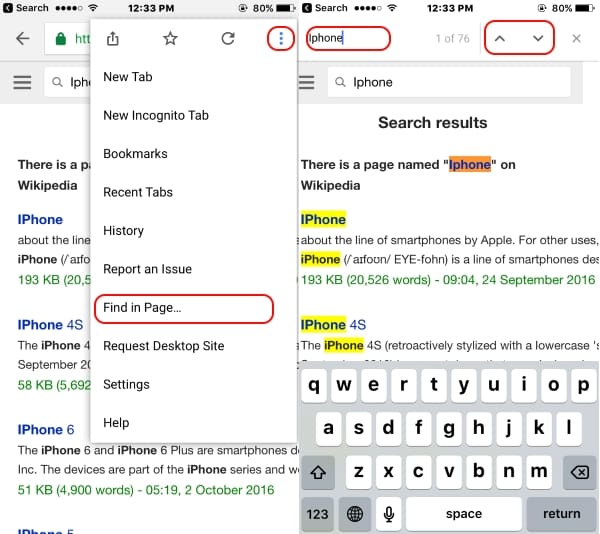
Как найти текст на веб-странице в Dolphine на iPhone и iPad
- Откройте веб-страницу,
- Нажмите на значок «Три горизонтальные линии» на вкладке внизу.
- Нажмите «Найти на странице».
- Теперь введите текст в область ввода. Таким образом, желаемое слово будет выделено.

Как выполнять поиск на веб-странице в Puffin на iPhone и iPad?
Тот же вариант, что и в Google Chrome, найти на странице
- Нажмите на значок горизонтальных линий в правом верхнем углу.
- > Найти на странице.
- Введите слово, которое вы хотите найти, в область ввода текста. надеюсь, ваш текст будет выделен определенным цветом.
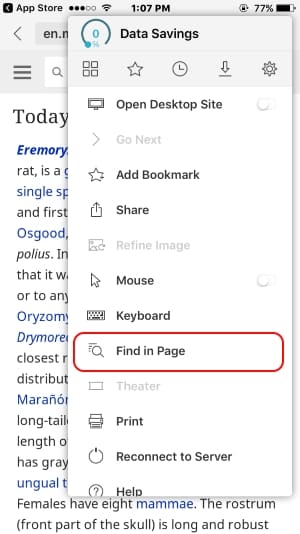
Кроме того, этот вариант отлично подходит для устройств iPhone/iPad с большим экраном и устройств с маленьким экраном.
Читать далее:
Прежде всего, браузеры идеально подходят для использования на мобильных устройствах и их можно использовать, например, для поиска текста на веб-странице Safari в любой версии iOS.






